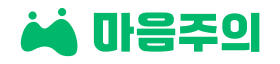[구성원] 메뉴는 Hub 멤버십 전용이에요
추가할 구성원의 메일 주소와 역할을 지정해서 초대 메일을 보낼 수 있어요
구성원 초대
구성원에게 역할을 부여해서 구성원을 초대할 수 있어요
1.
[구성원] 메뉴에서 우측 상단의 “구성원 초대” 버튼을 선택해요
2.
초대할 구성원의 이메일 주소를 입력하고 역할을 설정해요
•
기본적으로 4가지 역할을 제공하며, 역할은 추가 또는 편집이 가능해요
•
최고 관리자를 제외하고 역할에 대한 권한의 상세 옵션은 수정할 수 있어요
설명 | 권한 상세 옵션
수정 가능 여부 | 역할 삭제
가능 여부 | |
최고 관리자 | 모든 메뉴 및 설정에 대한 조회, 편집 권한을 가지고 있어요 | ||
일반 | 전체 일정, 문서, 구성원에 대한 조회 권한만 가지고 있어요 | ||
매니저 | 전체 일정, 전체 고객, 문서에 대한 조회 및 편집 권한과
구성원에 대한 조회 권한도 가지고 있어요 | ||
기본 | 전체 일정과 구성원에 대한 조회 권한만 가지고 있어요 |
•
전체 일정, 전체 고객에 대한 편집 권한이 없어도 특정 고객의 담당자로 배정이 되면 해당 고객의 일정과 정보 등을 편집할 수 있어요
•
“구성원 추가” 버튼을 선택해서 여러 명의 구성원을 초대할 수 있어요
3.
이메일 입력 완료 후 “초대 메일 보내기” 버튼을 선택해요
•
구성원이 초대 메일을 통해 수락하면 담당자 목록에 자동으로 보여져요
•
Hub 멤버십의 구성원은 최대 100명까지 초대할 수 있어요
구성원 삭제
주의
•
구성원을 삭제하면 해당 구성원은 더 이상 소속 기관 및 단체에 접근할 수 없어요
•
삭제 시 구성원의 모든 정보(프로필, 근무 및 임금 계약 정보 등)가 삭제되며, 다시 복구할 수 없어요
•
삭제할 구성원이 담당한 고객에 대한 정보 및 일정은 그대로 유지돼요
•
Hub 멤버십의 경우 구성원 편집 권한이 있는 구성원만이 삭제할 수 있어요
•
구성원 삭제 버튼 위치
◦
구성원 목록에서 삭제할 구성원에 마우스를 가져다 놓은 후 우측의 휴지통 아이콘 버튼을 선택해요
◦
삭제할 구성원의 상세 페이지로 들어와 프로필 사진 우측의 휴지통 아이콘 버튼을 선택해요
•
구성원 삭제 재확인
◦
실수 방지를 위해 삭제할 구성원의 이름을 정확하게 입력하고 “삭제” 버튼을 선택해요